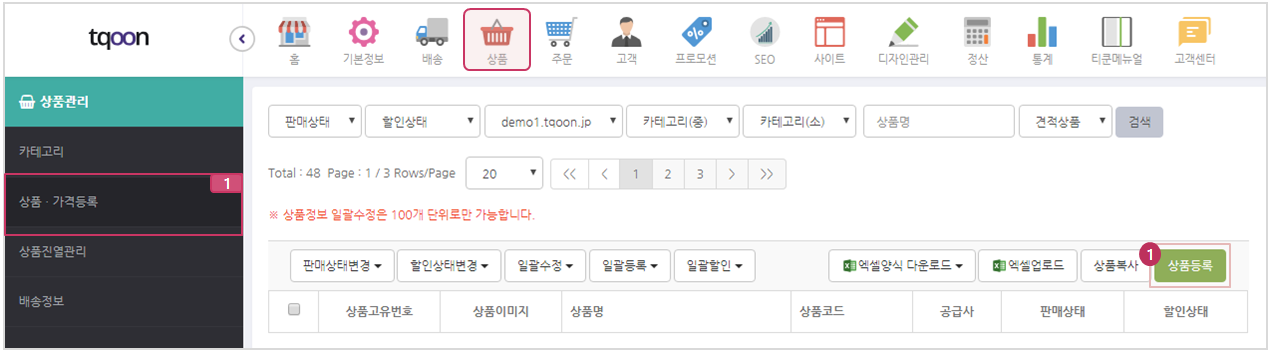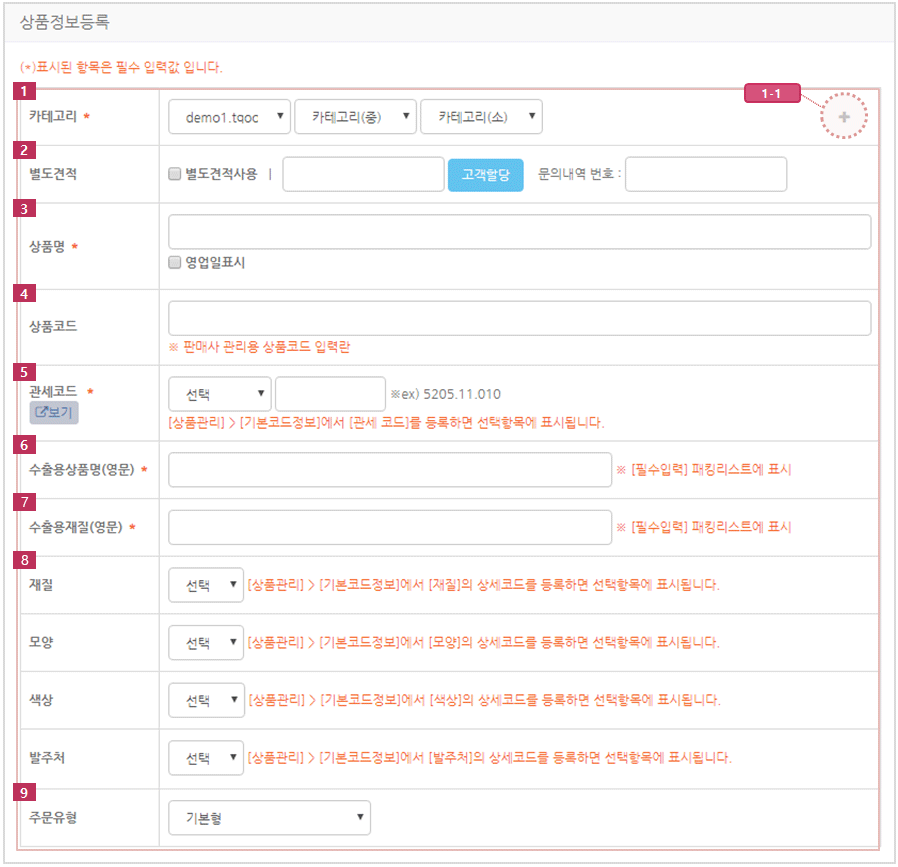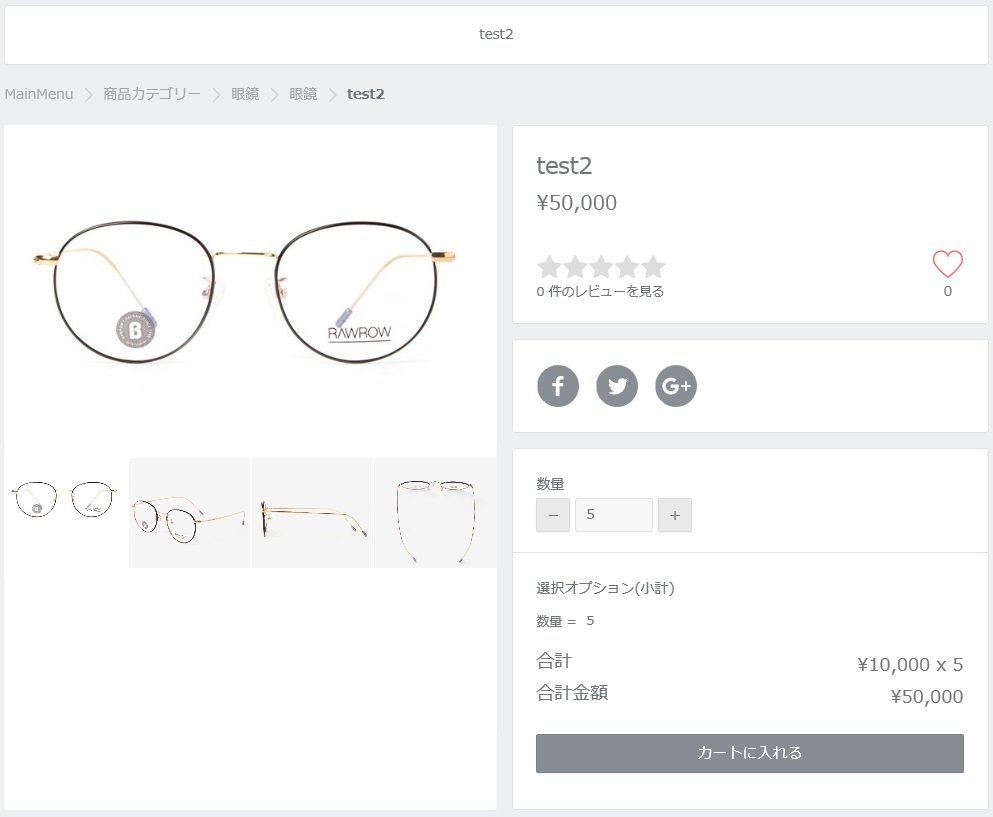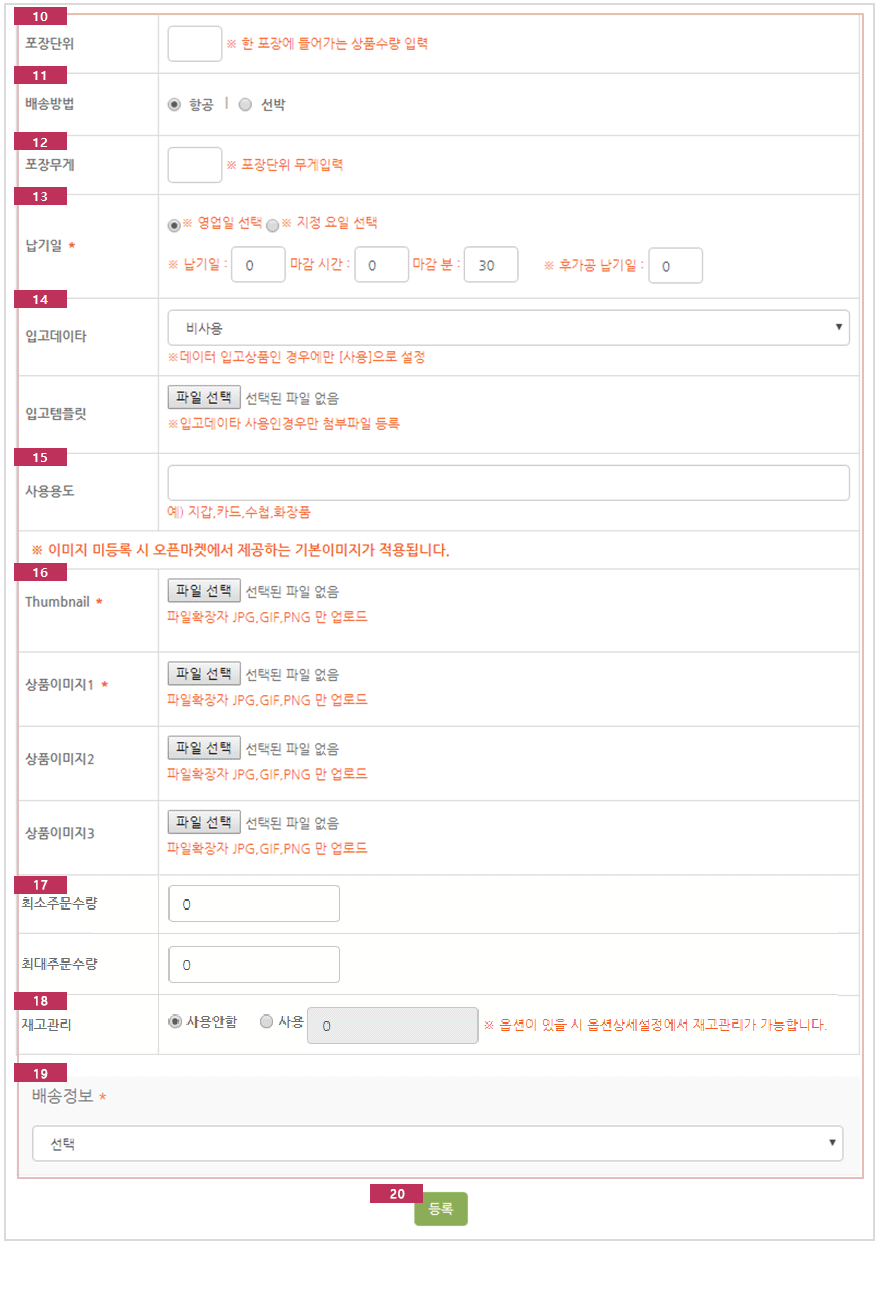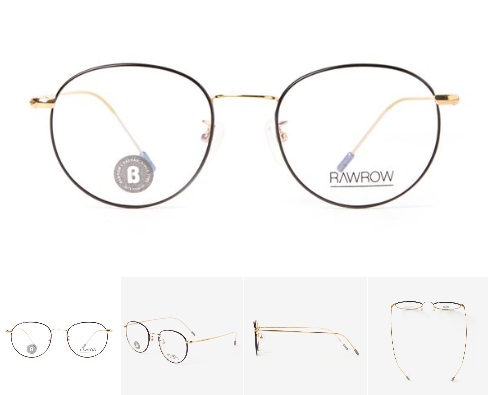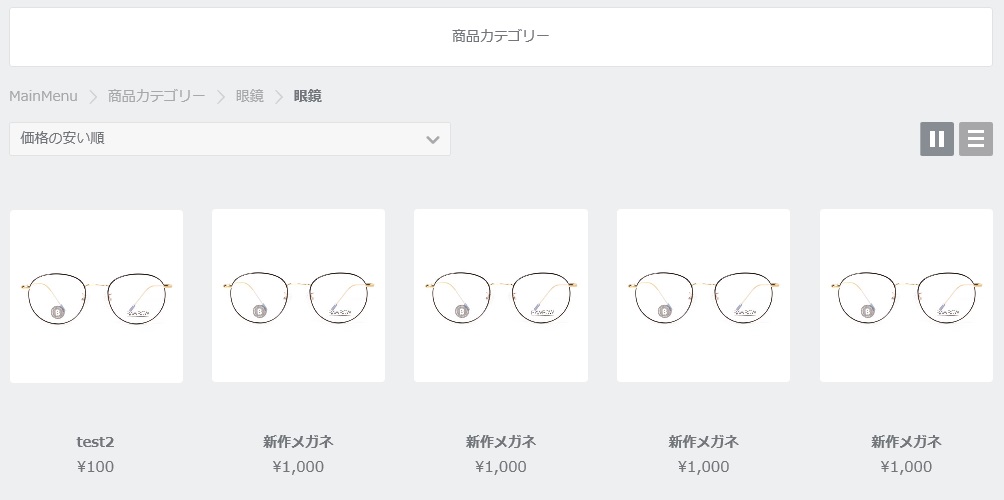• 사이트 판매 상품을 등록할 수 있습니다.
• 등록된 상품 정보를 수정할 수 있습니다.
1. 상품정보등록
* [1] 상품·가격등록 페이지 상단에 위치한 ①[상품등록] 버튼 클릭 시,
* 아래와 같이 페이지 우측에 ‘상품정보등록’ 화면이 노출됩니다.
* (*)표시된 항목은 필수 입력값 입니다.
[1] 카테고리 * 등록할 상품의 카테고리를 설정합니다.
→ (중), (소)카테고리 선택박스 드롭다운 시, 관리자가 미리 등록한 카테고리명이 노출됩니다.
→ 등록할 상품에 해당하는 카테고리를 설정합니다.
[1-1] 카테고리 추가: [+] 버튼 클릭 시, 하단에 카테고리 추가 화면이 노출됩니다.
* [참고] ‘다중카테고리 설정’ 매뉴얼 *클릭하면 해당 매뉴얼로 이동합니다.
[2] 별도견적
* [참고] ‘별도견적‘이란?
구매고객이 웹사이트에 진열된 상품 외, 대량 구매 등을 목적으로 견적의뢰(개별주문 등)시,
이용사가 판매 가능한 상품일 경우, 해당 고객에게만 판매할 상품을 등록 할 수 있습니다.
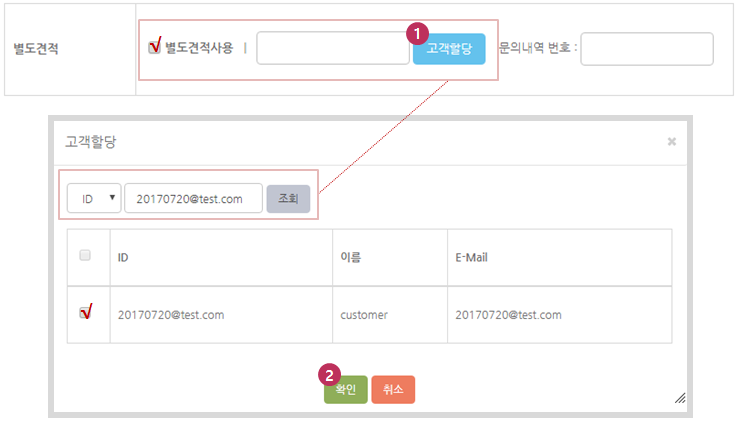
* 별도견적 처리과정: 고객문의 → ‘견적상품’ 등록 → 고객할당 → 고객 ‘마이페이지’에 상품 노출 → 주문
* 견적상품 등록 방법: 고객에게 의뢰받은 스펙의 상품을 등록한 후, 해당 상품의 [내역]탭에서 별도견적사용 우측
체크박스 선택, ①[고객할당] 버튼 클릭 시, 상단과 같이 고객할당 팝업창이 노출됩니다. 팝업창에서 해당하는
고객 ID를 입력한 후 [조회] 버튼을 클릭하면 하단에 ID정보가 표시됩니다. ID 정보 좌측 선택박스 체크 후 ②[확인]
버튼을 눌러 등록 합니다. (견적상품은 고객할당으로 의뢰한 고객만 주문 하도록 설정합니다.)
[3] 상품명 * 판매 상품명을 입력합니다.
[4] 상품코드 판매 상품코드를 입력합니다.
[5] 관세코드 * 관세코드를 등록합니다. (선택박스 드롭다운 시, ‘기본코드정보’에서 등록한 관세코드 노출)
[6] 수출용상품명(영문) *
– 입력 내용은 Packing List(포장명세서)에 표시됩니다.
– 영문으로 입력합니다.
[7] 수출용재질(영문) *
– 입력 내용은 Packing List(포장명세서)에 표시됩니다.
– 영문으로 입력합니다.
[8] 재질·모양·색상·발주처 *선택박스 드롭다운 시, ‘기본코드정보’에서 등록한 각각의 코드 노출됩니다.
[9] 주문유형
*별도의 주문유형을 설정하지 않는 경우 ‘기본형’으로 등록됩니다.
*B2C 이용사의 경우, ‘기본형’ 설정만 가능합니다.
– 기본형 : 상품 1개당 가격 입력
– 주문 불가 : 주문 불가능한 상태, 가격 노출X
– 단가표 : 수량별 가격 등록 가능, 사용자가 임의의 수량 입력 가능
– 수량별가격 : 수량별 가격 등록 가능, 사용자가 임의의 수량 입력 불가능
– 계산식 : 별도로 등록한 계산식으로 상품 가격 측정
* [참고] 사이트에 노출된 기본형 이미지 (판매가격 x 구매 개수)
[10] 포장단위 한 포장에 들어가는 상품 수량을 입력합니다.
[11] 배송방법 상품 배송 수단(항공·선박)을 선택합니다.
[12] 포장무게 포장 단위 무게를 입력합니다.
[13] 납기일 * 납기 소요 시일을 입력합니다.
*납기일: 마감시간은 24시간을 기준으로 등록 Ex. 오후. 3시 → 15시
*후가공 납기일: 후가공이 필요한 상품을 등록하는 경우, 후가공 상품의 납기일을 입력합니다.
*[주의] 납기일과 후가공 납기일이 모두 등록된 경우, 후가공 납기일에 맞추어 기간 산정됩니다.
[14] 입고데이타·입고템플릿 입고데이타 서비스를 제공하는 이용사의 경우에만 설정합니다.
[15] 사용용도 상품 사용용도를 입력합니다. Ex. 신발, 화장품, 지갑 등
[16] Thumbnail(썸네일) 판매상품 이미지를 등록합니다. (파일확장자: JPG, GIF, PNG)
*썸네일 미등록 시, 상품의 메인 이미지가 사이트에 노출되지 않습니다.
[참고] 사이트에 노출된 썸네일 이미지
[17] 최소·최대 주문수량 *최소·최대 주문수량 입력 시, 고객은 해당 수량 범위 내 주문만 가능합니다.
[18] 재고관리 *재고관리 사용 시 재고수량을 입력합니다.
*옵션이 있을 시 옵션상세설정에서 재고관리가 가능합니다.
[19] 배송정보 선택박스 드롭다운 시, ‘배송관리’ 매뉴에서 생성한 배송표가 노출되며,
상품에 적용할 배송표를 선택하면 됩니다.
→ 상품정보 입력 완료 후, [18] ‘등록’ 必
→ 상품정보 등록 완료 후, 가격정보를 별도로 등록해야 해당 상품이 판매 사이트에 노출 됩니다.
2. 상품가격 등록
* 등록한 상품은 아래 화면과 같이 ‘상품ㆍ가격등록’ 페이지 좌측, 상품리스트에 노출됩니다.
* 가격정보가 등록되지 않은 상품의 경우, ①과 같이 ‘가격미등록’ 상태로 보여집니다.
* 해당 상품명 클릭 시, 우측 상세 정보 등록 페이지 ②’가격’ 탭(Tab)으로 이동합니다.
* ③’등록’ 버튼 클릭 시, ④와 같이 ‘가격등록’화면이 노출됩니다.
(*)표시된 항목은 필수 입력값 입니다.
→ 정보입력완료 후 [등록]버튼 클릭 시, 리스트에 정상 반영 됩니다.
[참고] 가격정보 등록 완료 후, 사이트에 노출된 상품 이미지
[참고] 상품 삭제
→상품은 등록 후 삭제되지 않습니다. 상품을 수정하시거나 ‘전시중단’상태로 바꾸시길 바랍니다.